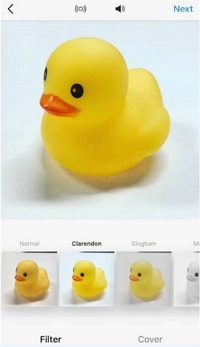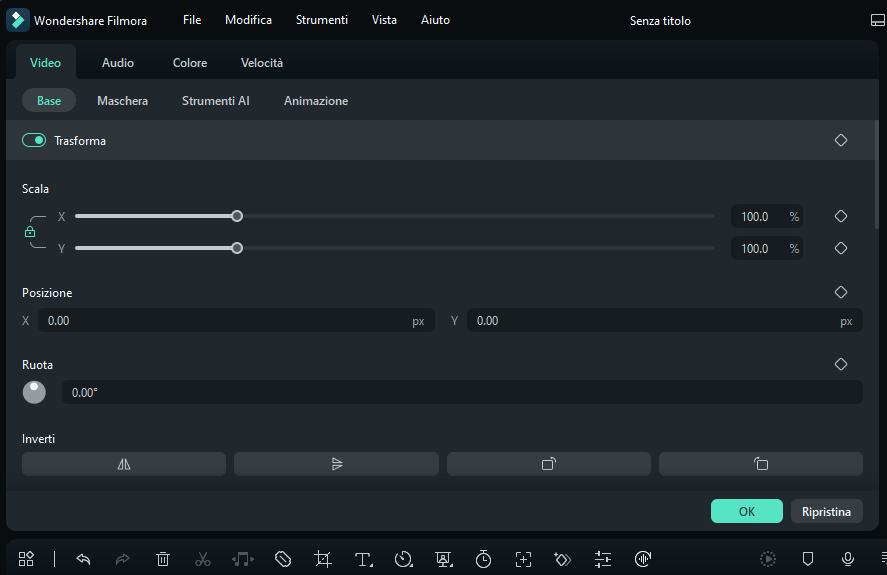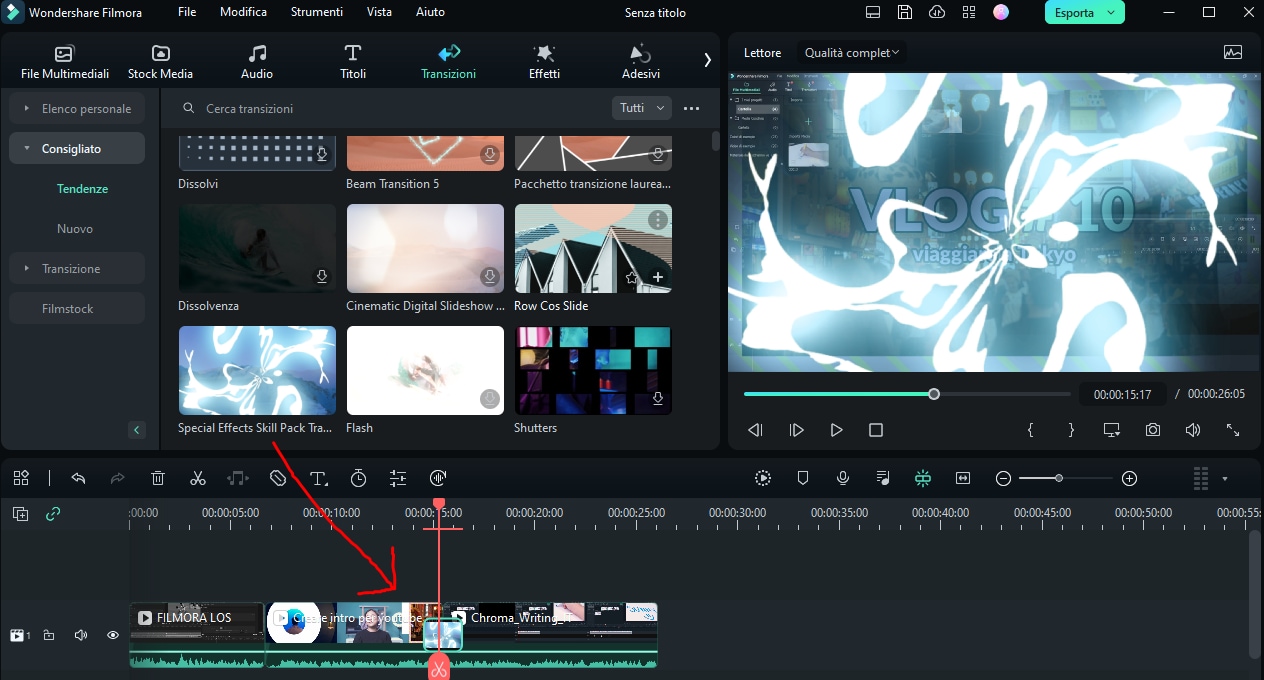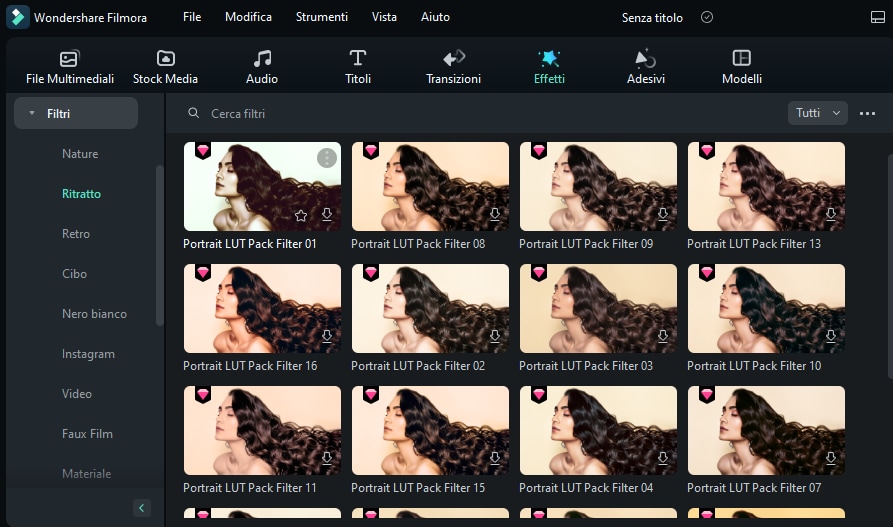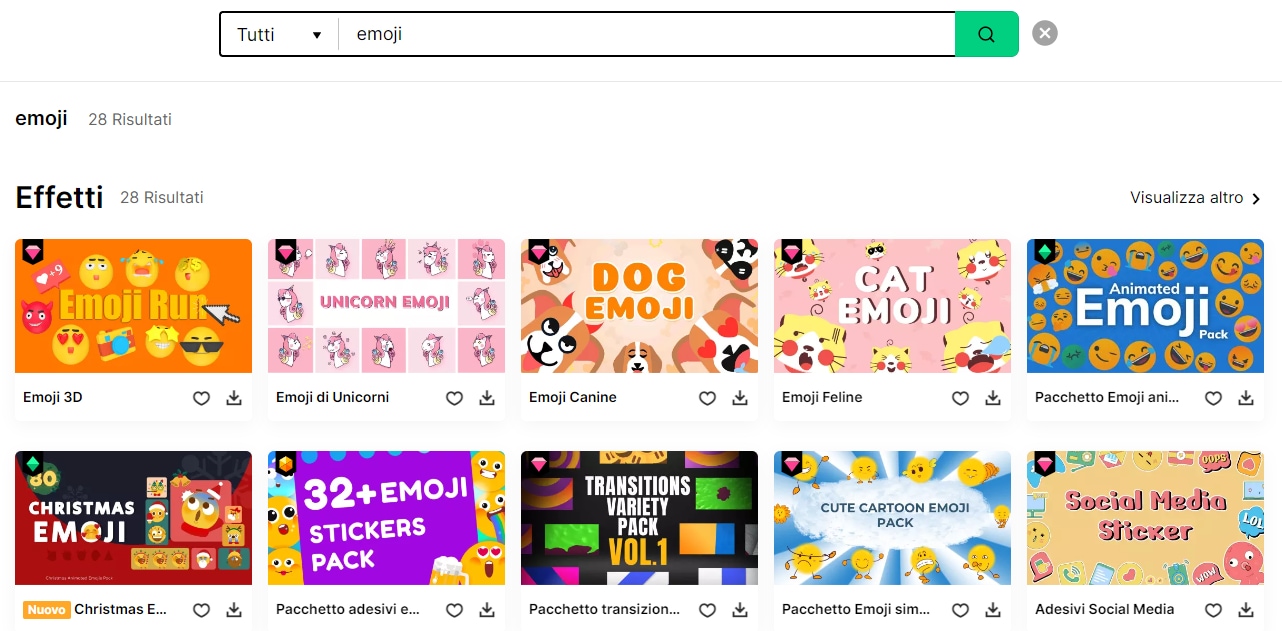- Guide per Montare Video
- 1.Convertitori da audio a testo online gratuiti
- 2.Gli 9 migliori generatori di voci AI
- 3.Idee, Musica e Frasi per Video di Compleanno
- 4.Come Generare Sottotitoli Automatici in Video
- 5.Software Migliori per Montaggio Video con IA
- 6.Strumenti Online Migliori per Rimuovere Voce
- 7.Come Sostituire i Volti nei Video
- 8.Migliori Lettori Video Gratuiti per PC
- 9.Migliori programmi gratuiti per riprodurre DVD
- 10.Rimuovere rumori di sottofondo da video
- 11.Creare Video di Mappa di Viaggio Animata
- 12.I 10 Migliori Cutter Video Gratuiti
- Miglior Editor Video su PC: Filmora
- Provalo gratuitamente Provalo gratuitamente
Editor video di Instagram: come modificare i video per Instagram
Aggiornato a 24/11/2025• Soluzioni comprovate
Instagram è conosciuta come una delle community più importanti in cui puoi catturare e condividere i tuoi momenti in modo semplice e bello su Internet. Oltre al fotoritocco e alla condivisione, ha ampliato i propri servizi per includere anche il caricamento, la modifica e la pubblicazione di video. Finora, Instagram ti consente di pubblicare fino a 60 secondi di video.
Puoi modificare i tuoi video utilizzando il programma integrato relativamente semplice fornito da Instagram, oppure puoi rendere il tuo video più attraente nella tua community di Instagram utilizzando alcuni filtri ed effetti extra forniti da Filmora Filmstock e modificare il tuo video con l'editor video Filmora su il tuo PC o Mac per renderlo più fantastico nel tuo business. In questo articolo, ti mostreremo come modificare i videoclip in Instagram e come modificare i videoclip di Instagram in Filmora.
Indice:
- 1. Come creare e modificare un video per Instagram
- 2. Il miglior editor video per Instagram su PC
- 3. Pacchetti effetti per Instagram
Come creare e modificare un video per Instagram
L'editing video nel sistema video di Instagram è relativamente semplice. Tutto quello che devi fare è registrare il video sul tuo smartphone o tablet per iniziare.
Registra: dopo aver avviato Instagram, tocca l'icona Più nella parte inferiore dello schermo. Quindi tocca il pulsante Video per continuare. Tocca e tieni premuto il pulsante cerchio sullo schermo per avviare la registrazione. Puoi rilasciarlo quando vuoi interrompere la registrazione. Puoi toccare e tenere nuovamente premuto il pulsante per registrare più clip video. Puoi anche toccare il pulsante di commutazione per passare da una fotocamera all'altra.

Elimina: c'è una clip che non vuoi? Puoi eliminare rapidamente la clip più recente che hai registrato. Tutto quello che devi fare è toccare il pulsante Elimina e toccarlo di nuovo per confermare.
Aggiungi un filtro: dopo aver registrato il video, tocca il pulsante Avanti in alto a destra. Attualmente, ci sono 24 filtri disponibili in Instagram. Scorri i filtri nella parte inferiore dello schermo per controllare tutte le opzioni di filtro. Tocca una volta un filtro per verificare come apparirà con il tuo video clip, tocca di nuovo il filtro per regolarlo con il dispositivo di scorrimento.
Stabilizzazione dell'immagine: è presente una piccola icona della fotocamera nella parte superiore dello schermo dopo aver registrato il video. Per impostazione predefinita, è attivato e applicato al tuo video. Se vuoi disattivarlo, toccalo di nuovo.
Aggiungi cornice di copertina: una volta completata l'aggiunta di un filtro al tuo video, puoi selezionare una copertina. Il fotogramma di copertina è un particolare fotogramma del video e sarà nella parte anteriore del video. È importante scegliere una copertina interessante per attirare i tuoi amici a guardare.
Consiglia di scegliere uno stabilizzatore portatile per il tuo telefono per portare le tue riprese video al livello successivo

Il miglior editor video per Instagram su PC: Wondershare Filmora
Instagram ha lanciato una nuova app video più lunga per i creatori di contenuti denominata IGTV a giugno 2018, che ti consente di caricare un video più lungo, mentre in Instagram Stories, la durata del video è limitata a 15 secondi e il video nei feed principali può essere 60 secondi.
Sebbene IGTV ti permetta di caricare video verticali/verticali solo con un rapporto minimo di 4:5/un massimo di 9:16, al momento Instagram mostra ancora video quadrati (proporzioni 1:1), video verticali (proporzioni 5:4 ) e video orizzontale (proporzioni 16:9).
Ti consigliamo di utilizzare l'editor video Filmora per modificare i tuoi video Instagram perché:
Filmora ti consente di personalizzare il tuo progetto video Instagram in qualsiasi rapporto desideri, oltre al comune rapporto di aspetto 1:1, 16:9, 9:16, 4:3 e 21:9. Puoi aprire Filmora, andare su File-Project Settings, quindi inserire la risoluzione che desideri personalizzare il rapporto del progetto.
Puoi semplicemente eseguire alcune operazioni di editing video di base all'interno dell'app Instagram. Tuttavia, se desideri un maggiore controllo su come viene modificato il tuo video, puoi provare Wondershare Filmora. È uno strumento di editing semplice ma potente che ti offre molte più opzioni per modificare i tuoi video clip. Puoi apportare modifiche rapidamente con molte più opzioni e ottenere esattamente ciò che desideri. Ci sono più di 300 nuovi effetti disponibili in Filmora, puoi aggiungere titoli, elementi di movimento, sovrapposizioni e suoni musicali al tuo video clip, il che renderà il tuo video più attraente. Inoltre, se hai bisogno di un aspetto più professionale nel tuo video, puoi applicare i nostri pacchetti di effetti Filmstock. E ora puoi ottenere alcuni pacchetti di effetti gratuitamente in Filmora Filmstock.
Scaricalo ora e segui la guida per modificare video Instagram in modo rapido e semplice.
Puoi scaricare e provare gratis Filmora tramite i link seguenti:
 Download protetto, nessun malware, nessun rischio - solo 1 clic per provare
Download protetto, nessun malware, nessun rischio - solo 1 clic per provare
1. Importa video Instagram in programma
Avvia Filmora, quindi clicca sul pulsante "Importa" o trascina direttamente il tuo video nella libreria multimediale di questo potente editor video di Instagram. Puoi visualizzare l'anteprima del tuo video nella finestra Anteprima di destra. E se trovi che il tuo filmato è un po' traballante, puoi stabilizzarlo cliccando con il pulsante destro del mouse sul filmato e selezionando Stabilizzazione. Se il metraggio è OK, trascinalo dalla libreria alla Timeline.
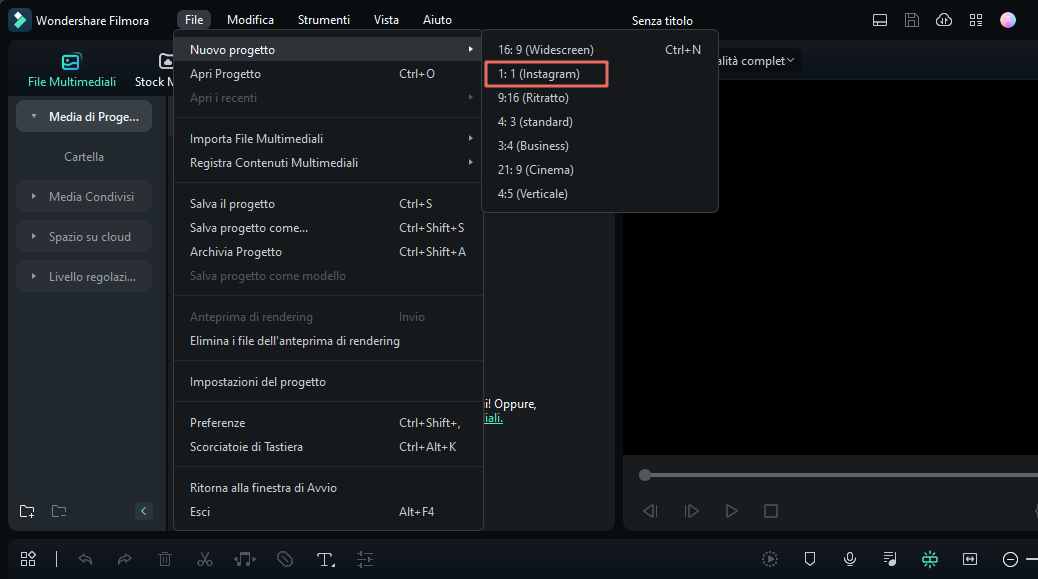
2. Taglia, dividi, ruota o colora il video di Instagram
Mentre Instagram fornisce solo alcune opzioni di modifica di base, puoi modellare il tuo filmato in modo rapido e semplice utilizzando Wondershare Filmora. Puoi spostare il dispositivo di scorrimento sulla timeline e utilizzare l'icona rossa delle forbici per tagliare o dividere il video. Quindi fai doppio click sul video sulla timeline, seleziona Trasforma, sarai in grado di ruotare e capovolgere il tuo video. Inoltre, puoi cliccare sull'opzione Colore ed eseguire alcune regolazioni avanzate del colore per rendere il tuo video più bello.
Puoi anche scegliere e aggiungere effetti transizioni in video per Instagram:
3. Aggiungi filtri ed effetti
Puoi scegliere tra molte diverse grafiche, transizioni, effetti sonori, testi e riquadri, sovrapposizioni, elementi e filtri, il che significa che puoi ottenere esattamente l'aspetto e il suono che desideri. Per fare ciò, vai alle schede di ogni effetto sopra la timeline e trascina e rilascia gli effetti che desideri applicare. Ci sono oltre 120 filtri integrati nell'editor video di Filmora e puoi ottenerne di più nel.
4. Salva e condividi il tuo video
Una volta che il tuo video clip è pronto, salvalo nella tua cartella locale o dispositivo in mp4 o altri formati supportati, quindi caricalo su Instagram e lascialo riprodurre per il mondo! Puoi anche modificare le impostazioni video come risoluzione, bit rate. Oltre a ciò, puoi anche condividere il tuo video su Youtube, Vimeo o masterizzare una raccolta di DVD se necessario.
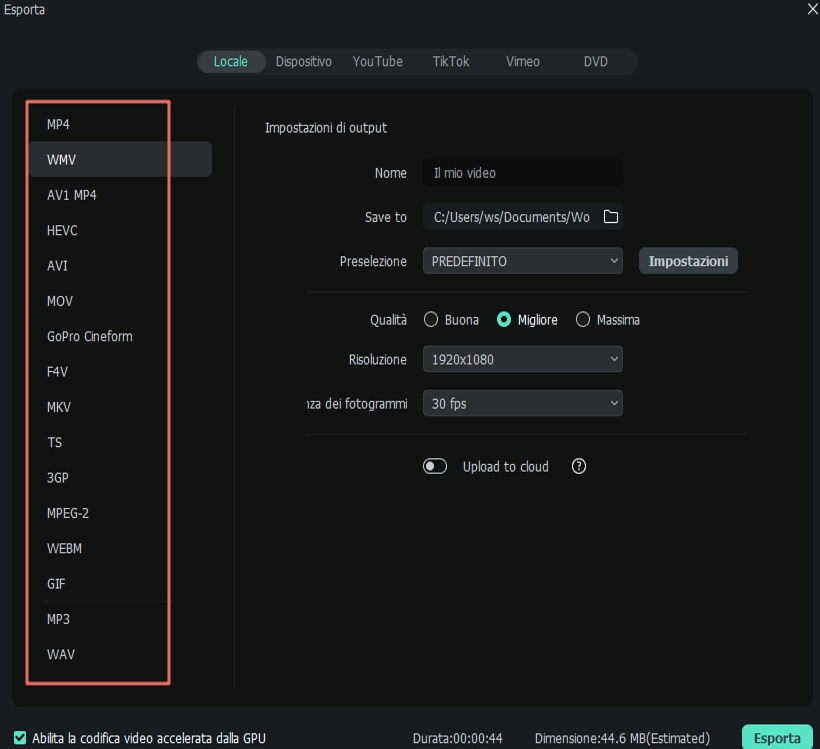
Puoi scaricare e provare gratis Filmora tramite i link seguenti:
 Download protetto, nessun malware, nessun rischio - solo 1 clic per provare
Download protetto, nessun malware, nessun rischio - solo 1 clic per provare
Pacchetti effetti per Instagram
Vuoi far risaltare il tuo video nella tua community di Instagram? Prova i filtri e gli effetti forniti da Filmora Filmstock. Fornisce vari testi, filtri, sovrapposizioni ed elementi di movimento straordinari unici, che ti aiuteranno a realizzare video straordinari per te. Attualmente sono disponibili 333 pacchetti di effetti appositamente progettati, tra cui le serie Beauty, Fashion, Fitness, Food, Travel, Education e Holiday. Inoltre, Filmstock ha After Effects disponibile per il download da parte degli utenti. E la buona notizia è che puoi ottenere alcuni pacchetti di effetti, come Spring Pack, Crayons Pack, Japanese Graduation Pack, Animated Emoji Pack e Paris Sketchbook Pack, ecc. gratuitamente e il team di progettazione aggiornerà e aggiungerà i pacchetti di effetti Filmstock mensile, che ti consente di godere di diversi nuovi effetti al mese. Puoi visitare Filmstock per ottenere le informazioni complete dettagliate.
Guarda il video qui sotto sui pacchetti di effetti di Filmora nella serie Beauty:
 Download protetto, nessun malware, nessun rischio - solo 1 clic per provare
Download protetto, nessun malware, nessun rischio - solo 1 clic per provare
Puoi anche aggiungere effetti fotografici alle tue immagini di Instagram. Clicca qui per controllare l'editor di foto che fornisce più di 200 effetti fotografici.

Il programma di montaggio video potenziato dall'IA, superpotente e facile da usare per tutti i creatori.
Provalo Gratis Provalo Gratis Provalo Gratis